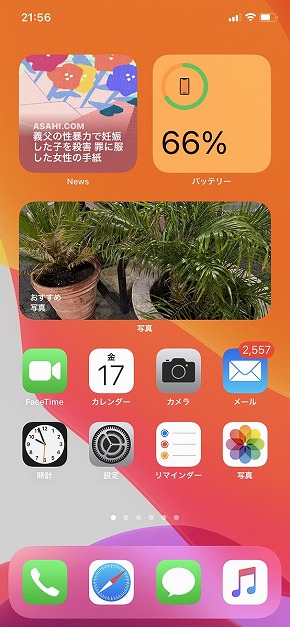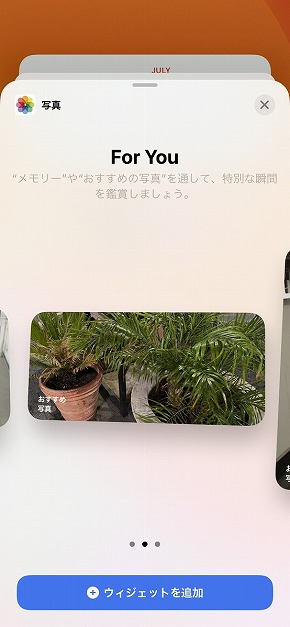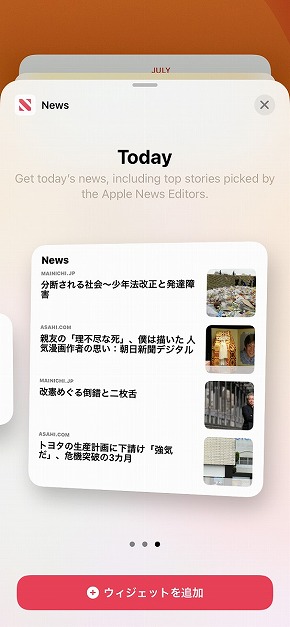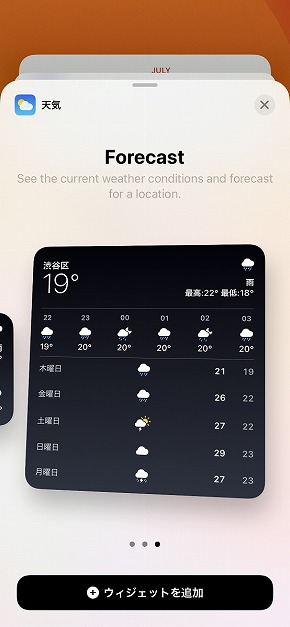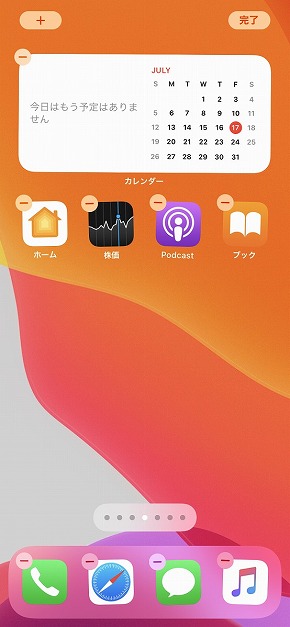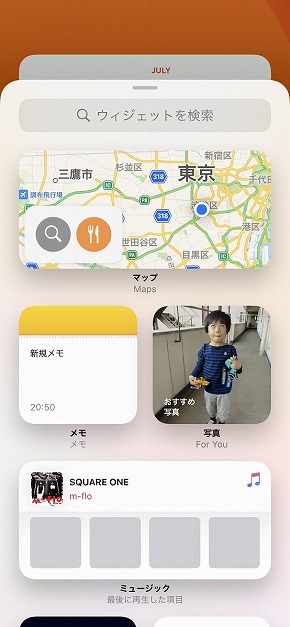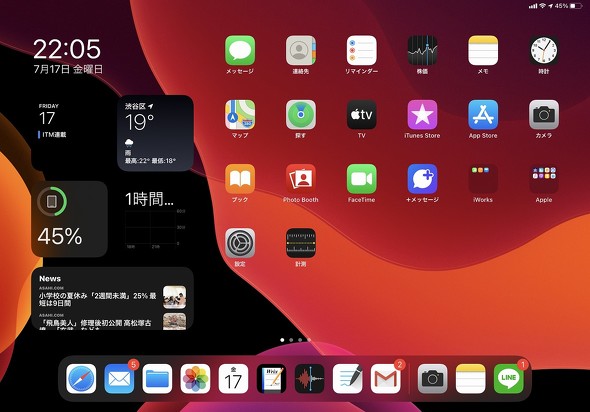iOS 14とiPadOS 14のパブリックβ版を試す 「ホーム画面」と「Apple Pencil」の使い勝手はどう変わった?:石野純也のMobile Eye(1/3 ページ)
7月10日に、「iOS 14」や「iPadOS 14」のパブリックβ版がリリースされた。WWDC直後の公開された開発者向けのβ版とは異なり、iPhoneやiPadにプロファイルをインストールするだけで、誰もが簡単にインストール可能。あくまでβ版に位置付けられているため、正式版とは違ってバグなども残っているが、一足先に最新OSの世界に触れることができる。さまざまなユーザーからのフィードバックを生かし、正式配信する際の完成度を高めるのが、Appleの目的だ。
メインの端末、特にクリティカルな業務に使っているような端末に入れるのはオススメできないが、多少のバグを気にしない人や、予備の端末を持っている人は、最新OSを試してみてもいいだろう。インストール前に、あらかじめ現行バージョンのOSでバックアップを取っておけば、安心して利用できる。筆者も、そんなiOS 14とiPadOS 14を、パブリックβ版で体験してみた。ここでは、その使用感などをお伝えしていきたい。
なお、パブリックβ版はあくまで検証が目的のもので、規約ではスクリーンショットの公開も禁止されているので注意が必要だ。本稿では、取材に基づく特別な許可を得て掲載している。
ウィジェットでガラリと変わったホーム画面、iPadOSは見た目の変化が少なめ
初代iOSからiOS 13に至るまで、iOSは一貫して、アプリのアイコンをズラリと並べるユーザーインタフェースを踏襲してきた。デザインや細部のブラッシュアップはあったものの、この作法だけは不変だった。ホーム画面を表示させて、使いたいアプリを選ぶだけという“お作法”は、iOSが直感的と評されていた理由の1つと言っても過言ではないだろう。ここに大きく手を入れたのが、iOS 14だ。以下に掲載した画面を見れば分かる通り、ウィジェットが並んだことで、見た目が大きく変わった。
デザイン面で言えば、アプリのアイコンが等間隔に並んでいたこれまでのホーム画面より、カラフルで情報量も多い。「写真」のように、実用性というより、ホーム画面のデザインにアクセントをつけるようなウィジェットも存在する。どのような組み合わせにするかにもよるが、アイコンがキレイに並んでいたiOS 13までのiPhoneより、ダイナミックさが増した印象を受ける。
ウィジェットは実用性も高い。特に「ニュース」や「天気」「カレンダー」といった各種情報を表示できるウィジェットは、画面のロックを解除するだけで目に飛び込んでくるため、アプリを立ち上げる必要がなくなる。より深い情報を知りたいときだけ、アプリを開くといった形に、iPhoneの使い方が変わってくる。アプリありきだったこれまでのiOSとは、その意味で大きく使い勝手が異なるといえそうだ。
ウィジェットは、小、中、大の3種類。設置する際には、ホーム画面の空白部分を長押しして、画面左上の「+」をタップする。このボタンをタップすると、ウィジェット一覧が表示されるため、ここからホーム画面に置きたいものを選ぶ仕組みだ。3サイズ全てそろっているものや、2サイズしかないものなど、ウィジェットによってサイズはまちまち。「メモ」のように、一番上のメモを表示するウィジェットが小のみ、フォルダを表示するのが小、中、大の3つと、計4つから選択できるものもある。
また、ウィジェット同士を重ね合わせたり、ウィジェット一覧で(時間や場所に応じたウィジェットを表示する)「スマートスタック」を選択したりすることで、1つのスペースに複数のウィジェットを配置できる。スマートスタック化されたウィジェットは、上下のフリックなどで切り替えることが可能だ。ウィジェットを設置したいが、スペースが限られているときなどに重宝しそうな機能といえる。iOS 13までのiOSのように、ウィジェット専用のページも備えている。
ホーム画面に直接ウィジェットを配置できるiOSに対し、iPadOSは、従来のスタイルを踏襲した。iPadOSは、2019年に登場した際、1画面目にウィジェットを固定表示できるようになったが、iPadOS 14でも、ここにしかウィジェットを置くことができない。ただしウィジェットのデザインはiOS 14と同じで、よりカラフルに、見やすくなっているのがiPadOS 13との差分といえる。スマートスタックにも対応する。
なぜこのようなUIになったのかは語られていないが、iPadはホーム画面が端末の向きに合わせて回転するため、ウィジェットとアイコンを併存させると、ホーム画面のレイアウトが縦と横で大きく変わってしまう。iPadOS 13までと同様、横位置にしたときだけ常時表示できれば、ウィジェットの目的は果たすことが可能だ。同じiOSがベースになったiPadOSだが、デバイスに特性の違いに合わせて、UIを最適化したといえそうだ。
関連記事
 「ホーム画面」と「アプリの在り方」が変わる iOS 14が“飛躍的な進化”といえる理由
「ホーム画面」と「アプリの在り方」が変わる iOS 14が“飛躍的な進化”といえる理由
iOS 14は、iPhoneやiPadが10年以上かたくなに守ってきた“ホーム画面の流儀”を変えた。アプリを自動でまとめる「App Library」や、QRコード、NFCのスキャンで呼び出せる「App Clip」など、アプリの在り方を徐々に変えていこうとしているAppleの思惑も垣間見える。iOS 14から見えてきた、Appleの戦略を読み解いていきたい。 「iOS 14」発表 ホーム画面の自動整理やウィジェット配置 オフラインで使える翻訳も
「iOS 14」発表 ホーム画面の自動整理やウィジェット配置 オフラインで使える翻訳も
米Appleが6月22日(現地時間)、オンラインでの開催となった開発者向け会議「WWDC20」にて、iPhone向けの新OS「iOS 14」を発表した。一般ユーザー向けには2020年秋にリリースする。ホーム画面のアプリを自動で整理する「App Library」や、ホーム画面に設置できるウィジェットなどが主なトピック。 iOS 14の対象機種はiPhone 6s以降、初代iPhone SEも生き残る
iOS 14の対象機種はiPhone 6s以降、初代iPhone SEも生き残る
新OSについて毎年気になるのが対応機種。iPhoneは数年前の古い機種でもOSバージョンアップに対応しており、1つのモデルを長く使えるのが魅力だ。iOS 14ではiOS 13と同じく、iPhone 6s/6s PlusとiPhone SE(第1世代)もサポートする。 「iPadOS 14」発表 「ユニバーサル検索」やApple Pencilの手書き対応など
「iPadOS 14」発表 「ユニバーサル検索」やApple Pencilの手書き対応など
米Appleが開発者会議WWDC20でiPadの新OS「iPadOS 14」を発表した。同時発表の「iOS 14」と同じ新機能に加え、「ユニバーサル検索」や「サイドバー」、Apple Pencilでの手書き文字のテキスト化などの新機能がある。 「iOS 14」「iPadOS 14」のパブリックβテストがスタート 「macOS Big Sur」も間もなく 利用契約には要注意
「iOS 14」「iPadOS 14」のパブリックβテストがスタート 「macOS Big Sur」も間もなく 利用契約には要注意
Appleが「WWDC 2020」で発表した新OS「iOS 14」「iPadOS 14」のパブリックβテストが始まった。Apple IDさえ持っていれば誰でも参加できるが、利用契約の内容には注意が必要だ。【訂正】
Copyright © ITmedia, Inc. All Rights Reserved.
アクセストップ10
- なぜ? U-NEXTが自ら「U-NEXT MOBILE」を立ち上げた理由 20GB実質300円、ワンプラン、eSIMのみの狙い (2025年12月17日)
- 大きな病院ではメリットが大きい「マイナ保険証」 業務の効率化に寄与 (2025年12月20日)
- 「ドコモSMTBネット銀行」で何が変わる? ドコモのサービス連携でdポイントがお得にたまり、解約抑止につなげる (2025年12月20日)
- 「スマホ新法」を巡るAppleとGoogleの動き App Storeの競争力が上がる一方で“iOSのGoogle化”が進む? (2025年12月20日)
- iPhoneをクラシックカメラ化できる「Fotorgear Retro DMF」が17 Proにも対応 「75mmマクロレンズ」「2X望遠レンズ」も (2025年12月19日)
- 「iPhone Air」減産報道の裏側 “薄さ”はスマホの進化を止める壁になるのか (2025年12月21日)
- ドコモで約14万円の「iPhone 16e(256GB)」が2年間、約2万円に MNP+端末返却で【スマホお得情報】 (2025年12月18日)
- 「ドコモSMTBネット銀行」誕生 d NEOBANK始動で金融本格参入 (2025年12月19日)
- Hasselbladとのコラボが終了、OnePlusは再びハイエンドを目指す (2025年12月21日)
- 「iPhone 16e」と「iPhone 16」は意外と違いが多い 外観やスペックの差をチェック (2025年02月20日)